Omejitev hitrosti Wi-Fi med vsemi napravami, povezanimi z omrežjem

- 3720
- 596
- Van Zulauf
Omejitev hitrosti interneta je potrebna, kadar se na več napravah uporablja Wi-Fi in pomembno je, da povezavo povezave enakomerno distribuirate. Ta situacija se pojavi, ko večina dostopa do omrežja dobi enega od uporabnikov, kar onemogoča normalno uporabo interneta vsem ostalim. To se lahko zgodi, ko nekdo igra na spletu ali prenaša film, vsi drugi pa hitrost takoj spusti.

Vsak uporabnik lahko brezplačno preveri hitrost svojega interneta
Zato je vredno vedeti, kako ga enakomerno distribuirati ali zmanjšati za posamezne naprave. Gre za primer, ko je dostopna točka ustvarjena z usmerjevalnikom ali usmerjevalnikom.
Omejite dostop do interneta drugim uporabnikom
Vsa naslednja dejanja se izvajajo z nastavitvami usmerjevalnika. Najdemo jih v brskalniku - IP vozimo na naslovno vrstico in po pritisku se prikaže tipka Enter.

Izberite razdelek DHCP, nato izberite element strežnika DHCP in v oknu, ki se odpre, na različico omogočite preverjanje. Zaustavite se na vrsti vrstice - tukaj morate izbrati način povezovanja z omrežjem. Nato pojdite na dve vrstici spodaj - pasovna širina pasovne širine izstopanja in pasovna širina. Tu vstopimo v hitrost prenosa, ki ga ponuja ponudnik, vendar v KBETS.
Kako prenesti mBut v CBT? Samo pomnožite vrednost mbita do 1024, na primer 10*1024 = 10240.
Po teh dejanjih kliknite "Shrani" in počakajte, da se usmerjevalnik preobremeni in začne delo v določenih parametrih.
Nato v nastavitvah izberemo razdelek za nadzor pasovne širine, zavihku z naslovom "Seznam pravil". Tu so naslovi navedeni, da se omejitev hitrosti pri povezovanju z omrežjem uporabi. Kliknite "Dodaj novo" in zdaj je še vedno zapolniti naslednja polja:
- Poudarjamo omogoči.
- V vrstici IP v vrstici vnesemo območje naslovov. Kje dobiti svoje vrednote? Na samem začetku, ko smo potrdili možnost Enable v nastavitvah usmerjevalnika, so bili privzeto navedeni naslovi, ki jih prenesemo tukaj.
- Linija vrat lahko pustite neizpolnjene, v oknih največje pasovne širine napišemo največjo možno hitrost za druge naprave, povezane z vašim omrežjem. Na primer izračunajte ga po lastni presoji, če imate 10 Mbps, potem lahko omejite do 3 Mbps/s.
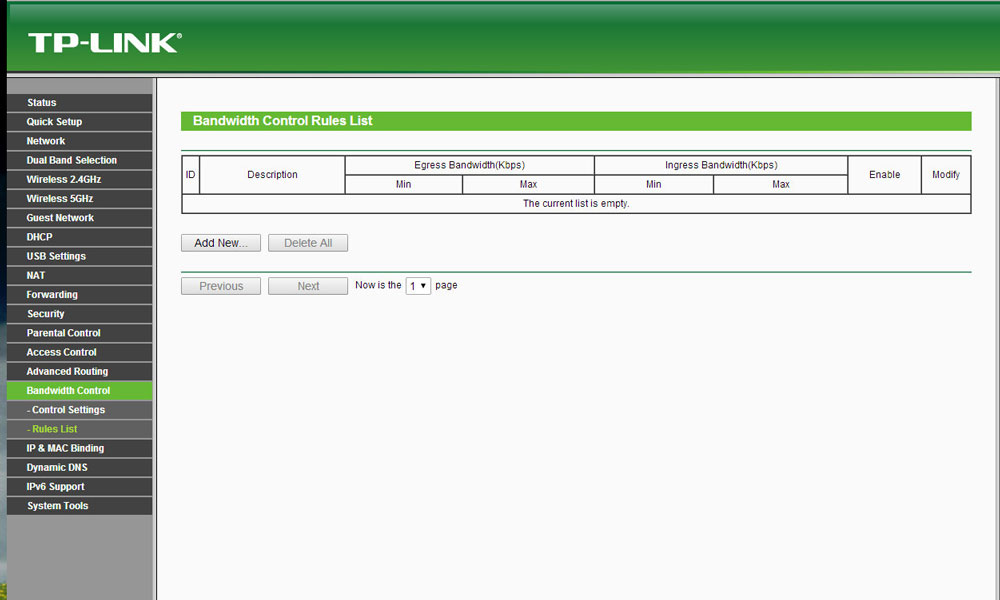
Po izpolnjevanju vseh vrstic pritisnite Save, preobremenite usmerjevalnik in posledično omejen internetni vir za te naprave, katerega IP naslov je vključen v navedeno območje. To pomeni, da boste celotno hitrost dobili v celoti, preostali uporabniki pa jo bodo prejeli v mejah, ki jih nastavite. Te parametre je mogoče enostavno prilagoditi ali izbrisati po potrebi.
Omejitev hitrosti interneta za določene naprave
Druga situacija se nanaša na primere, ko se stopnja distribucije zmanjša za posamezno opremo, ki uporablja vaše omrežje. Potem je treba v nastavitvah natančno zabeležiti, da bi dali nižjo hitrost dostopa do omrežja.
Kaj je potrebno za to?
Ponovno pojdite skozi brskalnik in naš IP v nastavitvah povezave. Izbira razdelka DHCP, zavihek Rezervacija naslova. Ko pritisnete novo tipko Dodaj, lahko v usmerjevalniku označimo določeno napravo, za katero omejimo dostop. Toda za to morate najprej zapolniti vrstico z naslovom MAC.
Kako najti?
- Če je oprema že prej povezana z vašim usmerjevalnikom, v razdelku DHCP izberite seznam odjemalcev DHCP - obstajajo naslovi vseh naprav, ki so uporabile to dostopno točko.
- V primeru, ko se uporabnik ni povezal z omrežjem, da bi ugotovil naslov njegove naprave, morate iti do celotnega poveljnika, voziti ipconfig /all. Kot rezultat, vam bodo na voljo parametri adapterja, parameter, ki ga potrebujemo, pa je naveden v vrstici "Fizični naslov".
Torej, ko smo napolnili prvo vrstico, po lastni presoji naredite IP naslov, izberite v padajoči vrstici Enable, ohranjamo spremembe. Zdaj preobremenimo usmerjevalnik in preverimo, ali spremembe delujejo - gremo na seznam odjemalcev DHCP, kjer morate uvesti napravo z naslovom, ki mu je bil dodeljen.
Če ga želite dodati na seznam, da omejite dostop, izberite Nadzor pasovne širine, zavihka na seznam pravil v meniju Nastavitve, kjer kliknemo na ustvarjanje novega elementa (dodajte novo). Kot ponavadi izberite Enable Element in v vrstici IP vrstice navedemo naslov, ki smo ga prej dodelili, da spremenite povezavo WI -FI Speed - za uporabnika. Nato vnesemo največjo hitrost povezave pri elementu največje pasovne širine (KBPS), ohranimo spremembe.
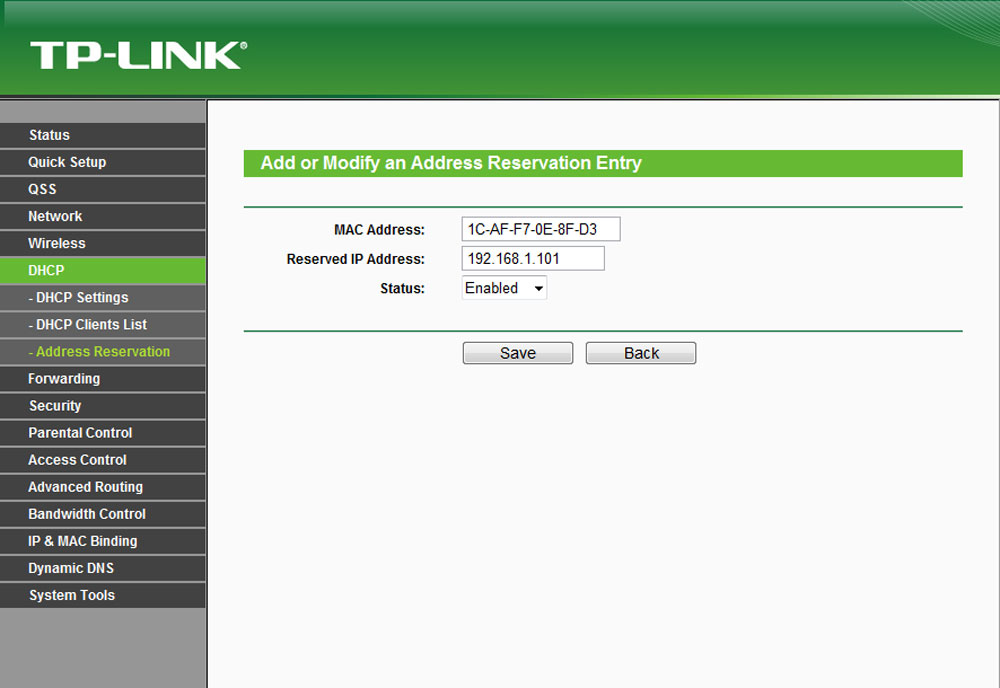
Lahko omejite dostop Wi-Fi za katero koli opremo, ki uporablja vaše omrežje
Torej, za ločeno napravo smo omejili dostop do interneta. Podobno lahko preostale uporabnike privežete na naslove, da zmanjšate dostop do vašega omrežja. Če želite zagotoviti, da vse nastavitve delujejo, pojdite na seznam pravil za nadzor pasovne širine in si oglejte vsa trenutna pravila.
Kaj storiti, ko napako potrka?
Včasih pri ustvarjanju omejitve lahko izklopite okno, ki kaže, da je pravilo v nasprotju z vsemi ostalimi, prej ustvarjenimi izjemami. Zato jih je treba preprosto odstraniti za pravilno delovanje usmerjevalnika.
Zaobiti pravila, da se omeji in kako se jim izogniti
Vsak, ki želi v celoti uporabljati vaš internet, lahko preprosto spremeni vaš IP in še naprej uporablja vse razpoložljive hitrosti. Če se želite zaščititi pred tem, lahko za druge uporabnike popolnoma zaprete dostop do omrežja, tako da se ne morejo povezati s točko Wi-Fi.
Ponovno uporabljamo parametre vaše opreme: izberite razdelek brezžični in zavihek filtriranja MAC. Primarna naloga je dodati svojo napravo tukaj. Če želite to narediti, kliknite "Dodaj novo" in vnesite svoj MAC naslov, opis - lahko napišete "Administrator", tradicionalno na seznamu Drop -Down, izberite Omogoči.
Šele zdaj zapiramo dostop za vse ostale.
Na istem zavihku izberite vrstico "Dovoli stanja posebne ...", kar pomeni, da je na voljo povezava z omrežjem za tiste, ki so na seznamu naslovov MAC. Če želite omogočiti dostop do več naprav, jih lahko dodate na seznam - kako to storiti, smo že izvedeli.
Pomembno! Vedno najprej dodajte računalnik na seznam, sicer prepovedujte vsakogar brez izjeme - to je, tudi sami.
Zdaj bodo lahko samo uporabniki s seznama uporabili vaš internet, in če želite zaobiti omejitev dostopa do omrežja, bo popolnoma izgubljen.
Preverjanje nastavljenih parametrov
Če se želite prepričati, ali delujejo parametri, ki delujejo, obstajajo posebna spletna mesta za to, kjer lahko preverite hitrost interneta. Najti jih je povsem preprost s pomočjo iskalnikov katerega koli brskalnika.
Omejitev hitrosti Wi -Fi je postopek, ki bo trajal malo časa, vendar bo dal odličen rezultat. Če več ljudi uporablja internet naenkrat, ima njihova tehnika različne parametre, zato ga bo vzpostavitev določene hitrosti za vsakega od njih enakomerno distribuirala in se izognila težavam s hitrim dostopom.
- « Kakšno vrsto povezave določiti pri nastavitvi usmerjevalnika? Ugotovili bomo potrebne informacije, ki bodo koristne med postopkom nastavitve
- Kako konfigurirati in utripati usmerjevalnik Huawei WS329 »

